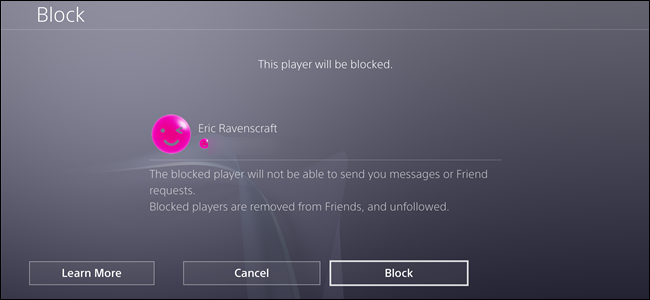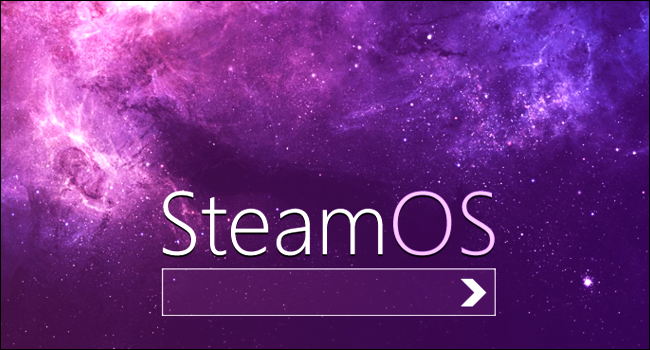Простой и блочный стиль Minecraft понравится многим поклонникам игры, но если вы хотите более сложный трехмерный вид с реалистичным освещением, отражениями и улучшенной графикой, вы можете достичь мерцающего трехмерного рая, которого вы так жаждете.
Отточенная графика - отличительная черта большинства современных видеоигр, и мы привыкли ожидать хорошо прорисованных теней, красивых поверхностей и текстур, а также других элементов, интенсивно использующих GPU. Однако любой поклонник Minecraft может сказать вам, что, несмотря на глубину игрового процесса, в Minecraft не хватает каких-либо графических элементов, которые можно найти в популярных играх. Оттенки могут все это изменить.
Трава, которая развевается на ветру, вода, которая сверкает и отражает свет, солнце, которое ярко светит вниз и временно ослепляет вас, когда вы покидаете темную пещеру: все это и многое другое вводится в игру с помощью шейдеров. Читайте дальше, пока мы покажем вам, как сочетать сложный опыт строительства, который предлагает Minecraft, с такой же сложной графикой.
Примечание: Хороший пакет ресурсов прекрасно сочетается с хорошим шейдером. Однако для целей этого руководства, чтобы продемонстрировать, что шейдеры могут делать без какой-либо дополнительной помощи, мы решили не использовать специальный пакет ресурсов и просто применять шейдеры с пакетами ресурсов Minecraft по умолчанию.
Готовимся к шейдерам
Прежде чем мы фактически перейдем к глазным конфетам, которые представляют собой шейдеры, давайте сгладим перед нами дорогу, убедившись, что мы готовы к опыту.
Перед тем, как экспериментировать с шейдерами, обязательно обновите драйверы графического процессора вашего компьютера до последней стабильной версии. Чем стабильнее и без ошибок ваши драйверы, тем лучше.
Помимо обновления драйверов вы также захотите убедиться, что ваша установка Minecraft правильно модифицирована с установленным Forge. Если вы углубились в это руководство, не просматривая предыдущие уроки, сейчас самое время вернуться и просмотреть предыдущие уроки на моддинг а также управление экземпляром чтобы убедиться, что вы в курсе, что Forge установлен и готов к работе.
Примечание: шейдеры можно установить без Forge, как и Optifine без Forge. Однако, учитывая преимущества использования Forge и огромный мир потрясающих модов, в этом руководстве мы сосредоточимся на установке, ориентированной на Forge.
Установка мода Shaders
Точно так же, как Forge служит платформой для загрузки дополнительных модов, Shaders Mod служит платформой для загрузки дополнительных шейдеров для Minecraft.
Визит официальная ветка Shaders Mod здесь и скачайте самую последнюю версию для Forge; на данный момент это GLSL Shaders Mod v2.3.18 для Minecraft 1.7.10.

Поместите файл .JAR в папку Minecraft / mods /, если вы не используете менеджер модов. Если вы используете MultiMC, как мы описали в Уроке 5 (и мы, безусловно, надеемся, что это так), сначала скопируйте его в каталог / Mods /, а затем используйте меню модов MultiMC для своего экземпляра, чтобы добавить мод.
Запустите Minecraft один раз после установки Shaders Mod, чтобы подтвердить установку (проверьте меню Mod или найдите в меню Options кнопку «Shaders»), и чтобы в корневой папке Minecraft была создана папка / shaderpacks /.
Поиск и установка пакетов шейдеров
В отличие от некоторых других пакетов модификаций, которые мы выделили до сих пор в расширенной серии Minecraft, здесь нет хорошего, аккуратно организованного центрального репозитория (или двух), как для других ресурсов, таких как пакеты ресурсов, игровые моды и скоро.
Шейдеры - это своего рода нишевое занятие, и лучшее место, чтобы узнать о них больше, - это посетить официальный подфорум Minecraft Mods и просто ищите «шейдер». К тому же официальная ветка самого мода Shaders предлагает длинный список совместимых шейдерных пакетов.

Как только вы найдете шейдер, который хотите попробовать, вы устанавливаете его так же, как устанавливаете пакеты ресурсов. Загрузите пакет шейдеров и поместите его в папку / shaderpacks / в корневой папке Minecraft. Независимо от того, используете ли вы обычную установку Minecraft или менеджер модов, такой как MultiMC, вам нужно будет найти папку / shaderpacks / и вручную скопировать в нее файлы, поскольку в MultiMC нет механизма для управления пакетами шейдеров. Тем не менее, вы можете использовать ярлык «Папка экземпляра» в MultiMC, чтобы быстро перейти к корневой папке этого экземпляра.
В этом руководстве мы будем использовать Невероятные шейдеры Sonic Ether (SEUS) так как это золотой стандарт шейдеров Minecraft и прекрасное украшение для глаз.
Допустимые шейдеры имеют расширение .FSH и .VSH. Эти шейдеры должны находиться либо в папке, либо в файле .ZIP с четкой пометкой и в папке / shaderpacks /. Например, если вы загружаете шейдер под названием SuperAwesomeShader, вам необходимо, чтобы все файлы .FSH и .VSH, поставляемые с этим пакетом шейдеров, были установлены в папке / shaderpacks / в одной из следующих конфигураций:
/минекрафт/шадерпачкс/СуперАвесомеСнадерс.зип/снайдерс/
или
/ minecraft / shaders / SuperAwesome Shaders / шейдеры /
Где все файлы .FSH и .VSH находятся либо в папке / shaders / в архиве .ZIP, либо в папке. Если файлы не помещены в каталог в этом формате, Shaders Mod не сможет их загрузить.
После того, как вы скачали шейдерный пакет и скопировали файлы (дважды проверив структуру каталогов) в папку / shaderpacks /, загрузите Minecraft.
Загрузка пакетов шейдеров
Загрузка пакетов шейдеров почти так же проста, как загрузка пакетов ресурсов. Единственное отличие состоит в том, что некоторые пакеты шейдеров будут поставляться с очень небольшими дополнительными инструкциями (обычно это настройки, которые необходимо внести в значения в меню шейдеров).
Давайте посмотрим, как загрузить SEUS и в чем разница. Вот небольшая забавная деревня с глюками, которую мы обнаружили в озере. Вся эта вода будет выглядеть чертовски хорошо, когда мы перейдем к использованию шейдеров, так что давайте проверим.

Нажмите ESC, чтобы открыть меню параметров, а затем нажмите кнопку «Шейдеры…», чтобы получить доступ к подменю.
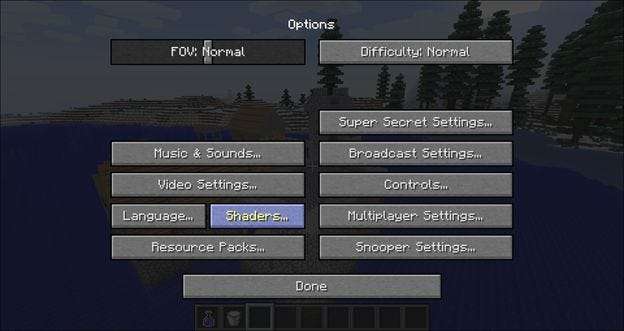
В этом подменю вы увидите список доступных шейдеров слева и список переключателей параметров справа.
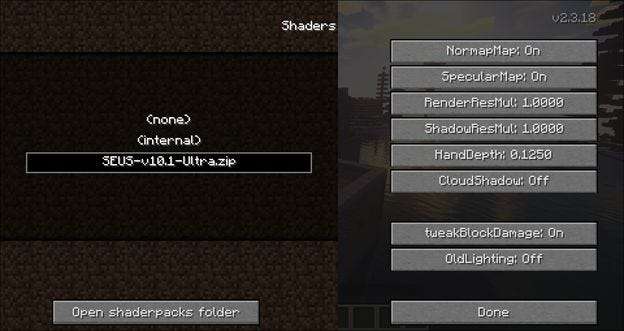
Перед тем, как выбрать шейдер SEUS, вам нужно проверить несколько параметров, связанных с SEUS. Убедитесь, что «CloudShadow» выключен, «tweakBlockDamage» включен, а «OldLighting» выключен. Затем выберите файл шейдера SEUS.
Вы заметите, что новое представление автоматически начинает рендеринг в тот момент, когда вы его выбираете. Нажмите «Готово» и откиньтесь на спинку кресла, чтобы оценить свой новый опыт Minecraft с улучшенными шейдерами.

Естественное отражение солнца, усиленные тени, красивые облака и то, что вы не видите на скриншоте: все движется. Усовершенствованные шейдеры, такие как SEUS, представляют рябь воды, деревья и траву, колеблющиеся на ветру, а также очень реалистичное движение факела и лавы.
Давайте полетим в творческом режиме и сделаем несколько снимков для сравнения. Единственными модами, которые мы загрузили, помимо Shaders Mod и SEUS, являются Biomes O ’Plenty и Mo’ Villages (мы используем тот же мир для этого шейдерного теста, который мы использовали в Уроке 6, чтобы продемонстрировать эти два мода, расширяющих мир).

Огромные березовые леса в Biomes O ’Plenty потрясающие сами по себе, но с хорошим шейдером они становятся еще более величественными. На изображении выше показано то же место с активным родным шейдером Minecraft слева и активным шейдером SEUS справа.
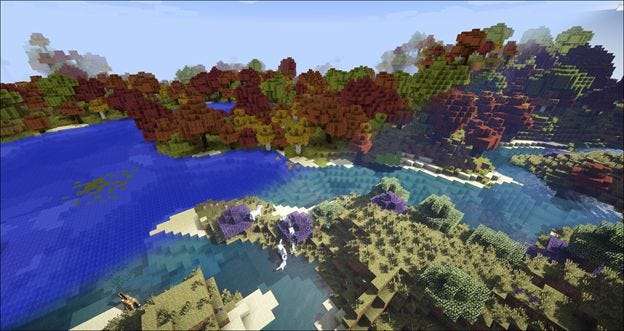
Выше показан снимок лагуны рядом с нашим любимым биомом Biomes O ’Plenty: Сезонным лесом. Прекрасные цвета сезонного леса приобретают совершенно новую глубину, когда применяется особое освещение, дымка и рендеринг теней нового шейдера. Как и на предыдущем изображении, собственный шейдер находится слева, а шейдер SEUS - справа.

Ночные сцены особенно хороши с применением мощного шейдера. В деревне выше вы можете увидеть родной шейдер слева и шейдер SEUS справа. В шейдере SEUS свет намного теплее, а рассеивание света и возможные тени намного более реалистичны.

На этом снимке изображена горная деревня (любезно предоставлено Mo ’Villages). В левой половине изображения показано холодное освещение белого спектра и красная лава с белым освещением, обеспечиваемое шейдером по умолчанию. Правая половина изображения демонстрирует, насколько тепло выглядит деревня с шейдером SEUS и насколько сильно светится лава.
Изучение других шейдеров
Если вы не атакуете свой шейдерный проект высокопроизводительной видеокартой, есть большая вероятность, что вам придется поэкспериментировать с тем, какие шейдеры и какую версию этих шейдеров (например, ultra, lite и т. Д.) Вы можете использовать. Мы стремимся к большему, а затем, если наш графический процессор не справляется с этим, работаем оттуда.

Вот еще несколько шейдеров на ваше рассмотрение. Первый - это MrMeepz шейдеры , см. выше. Он очень похож на шейдер SEUS, поэтому, если у вас возникли проблемы с SEUS, попробуйте MrMeeps.

Если вы ищете что-то совершенно отличное от типичного "Это как блочный Скайрим!" Посмотрите, что дают многие шейдеры, Cel Shaders Naelego, показанные выше, - хорошее изменение. Пакет шейдеров визуализирует мир Minecraft в стиле чел-анимации (аналогично тому, что можно найти в видеоиграх, таких как Borderlands и Okami). Это изящный вид и явный отход от ванильного опыта Minecraft и реалистичного опыта освещения / воды, который обеспечивают большинство шейдерных пакетов.

Наша последняя рекомендация для тех из вас, кто пользуется старыми компьютерами и хочет работать с шейдерами, но без мощности графического процессора для мощного шейдера, такого как SEUS. Шейдер Паоло без задержек не совсем без задержек на действительно старых машинах, но он предлагает те функции, которые вы ожидаете от шейдеров, такие как отражающая вода, динамическое освещение и лучшие тени, без огромных накладных расходов, которые возникают с другими пакетами шейдеров. Если вы пробовали облегченную версию других шейдеров и по-прежнему не можете устоять на скорости 1–5 кадров в секунду, попробуйте пакет Паоло.
Хотя вам нужен приличный графический процессор, чтобы взломать его, создание и запуск мощного пакета шейдеров - верный способ полностью зарядить ваш опыт Minecraft и заставить весь мир Minecraft снова выглядеть новым.